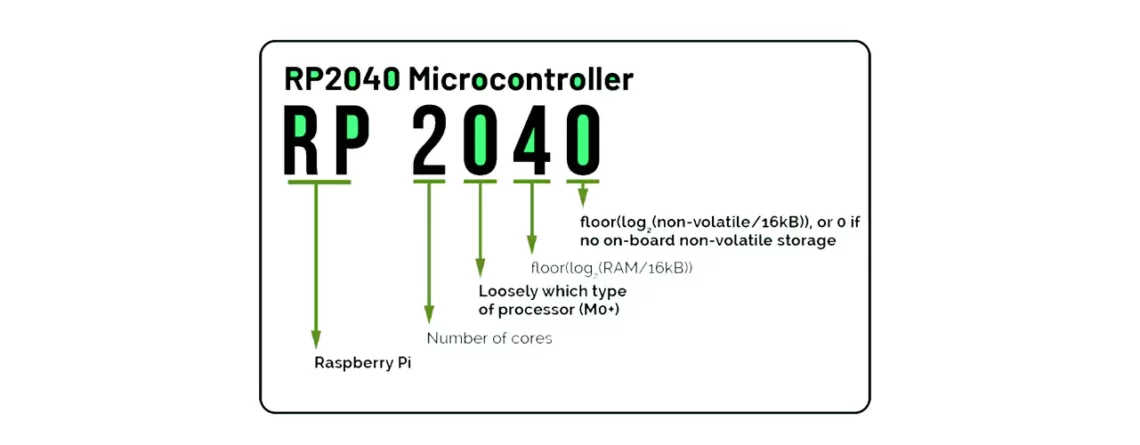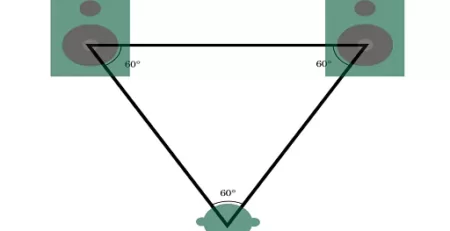برنامه نویسی Raspberry Pi Pico RP2040 در Arduino
مسعود رادپور – از زبان محبوب و محیط توسعه آردوینو برای برد Pico خود استفاده کنید. برای برنامهنویسی Raspberry Pi Pico شما میتوانید از دو روش استفاده کنید. اولین راه و آسانترین برای کاربران جدید استفاده از نسخهای از پایتون مانند MicroPython یا CircuitPython است. یک راه پیشرفتهتر نوشتن کد در C / C ++ است که برای کاربران مطمئنتر است. اکنون راه سومی وجود دارد که میتوانیم برای Raspberry Pi Pico کد بنویسیم، و آن از طریق Arduino IDE است که از “Arduino Language” مشتق شده از C++ استفاده میکند. ازآنجاییکه آردوینو سالهای زیادی است که وجود داشته است، تعداد زیادی «اسکچ» (اصطلاح آردوینو برای برنامهها) و آموزشهای از قبل موجود برای آن وجود دارد. اگر قبلاً با بردهای آردوینو کارکردهاید، ممکن است با این IDE و زبان قدرتمند بسیار آشنا باشید.
ما روشهای متفاوتی را برای راهاندازی برد تست کردهایم. دو پروژه که فرایند نصب را تنها با چند مرحله ساده میکنند. اولین مورد pico-setup-windows است که یک برنامه ویندوز از اسکریپت رسمی Pico است. دومی Arduino-Pico است که پشتیبانی از Raspberry Pi Pico را به Arduino IDE اضافه میکند. در این آموزش به شما نشان میدهیم که چگونه ویندوز خود را برای نوشتن کد آردوینو در Raspberry Pico خود آماده کنید.
قطعات موردنیاز:
نحوه برنامهریزی Raspberry Pi Pico در Arduino IDE برای ویندوز
- ابتدا فایل pico-setup-windows را با توجه به سیستم عامل خود دانلود کنید.

2. بسته دانلودی را نصب کننده کنید.
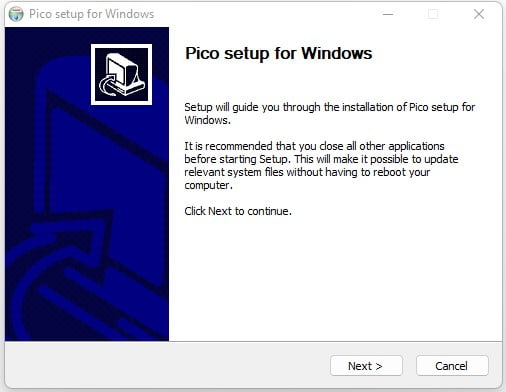
3. انتخاب پکیج های پیش نیاز جهت نصب.
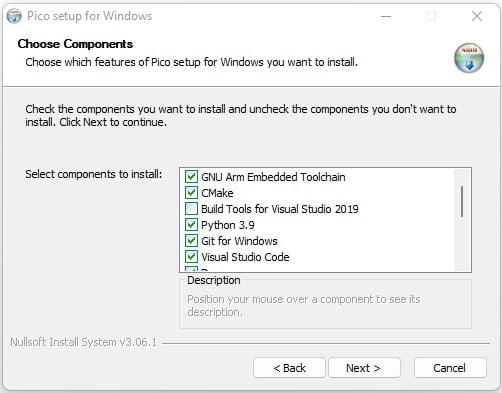
توجه داشته باشید فعال بودن تیک نصب Build Tools for Visual Studio 2019 نیازمند دانلود پکیج می باشد. حدود 15 تا 23 گیگ ولی بودن و نبودن این پکیج مشکلی در روند اجرای برنامه ایجاد نکرد تا کنون
4. برنامه آردوینو را باز کنید و به File >> Preferences بروید.
لینک زیر را در بخش Additional boards managerکپی کنید
https://github.com/earlephilhower/arduino-pico/releases/download/global/package_rp2040_index.json
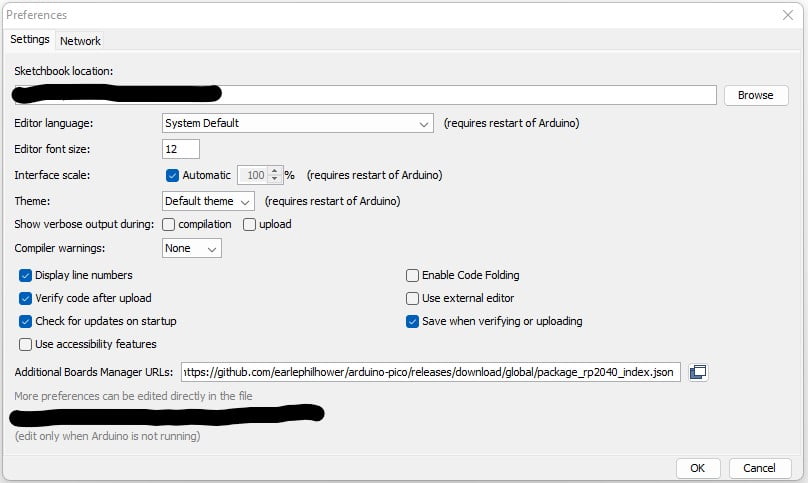
5. به بخش Tools >> Board >> Boards Manager بروید.
در قسمت جستجو عبارت pico را تایپ کنید و در نتایج جستجو کتابخانه های Arduino Mbed OS RP2040 Boards یا Raspberry Pi Pico/RP2040 را نصب کنید.
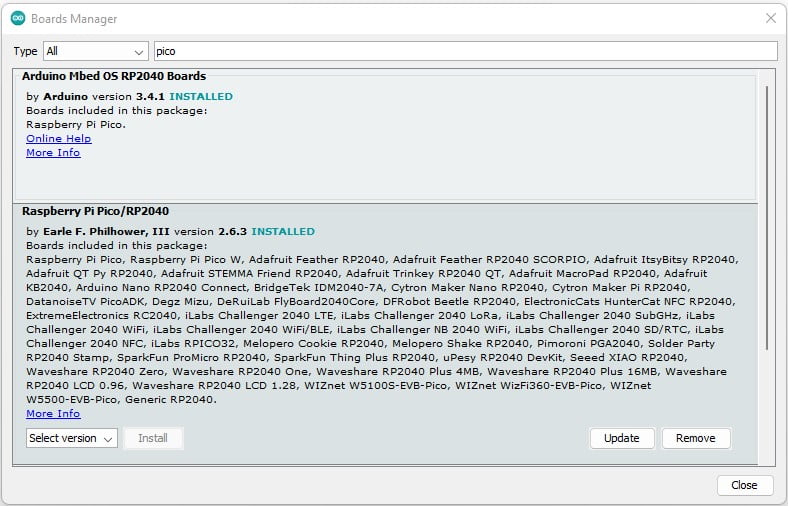
6. به Tools >> Board >> Raspberry Pi RP2040 Boards بروید و Raspberry Pi Pico را انتخاب کنید.
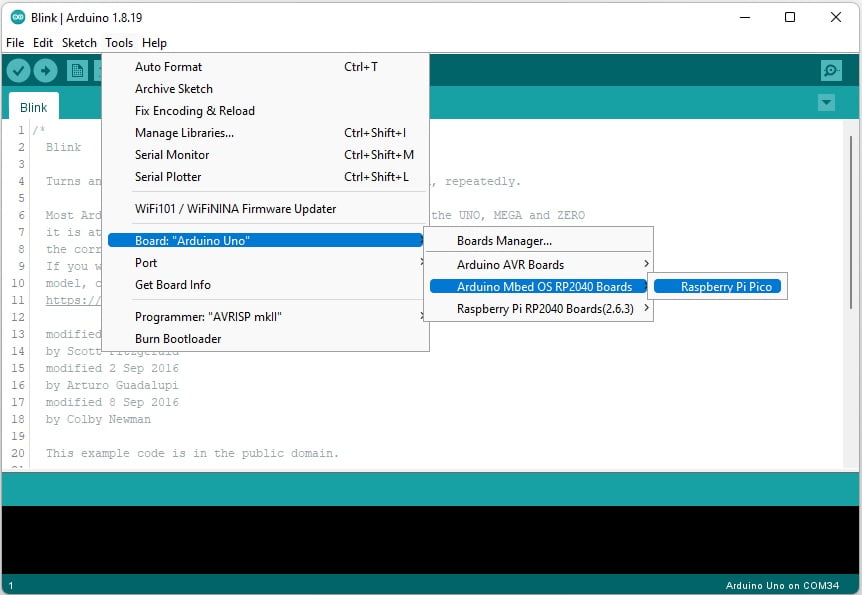
7. Raspberry Pi Pico خود را وصل کنید و با استفاده از Device Manager پورت COM را که به آن متصل است پیدا کنید.
در این مرحله برد شما در قالب پورت سریال یا بهصورت حافظه خارجی شناسایی میشود.
8. فایلها را باز کنید Files >> Examples >> Basics >> Blink بزنید تا آزمایش کنید که بتوانیم کد چشمکزدن LED را در آردوینو بنویسیم.
9. برای نوشتن کد در Raspberry Pi Pico روی آپلود کلیک کنید. برنامه مثال Blink LED در Raspberry Pi Pico شروع به چشمک زدن میکند.